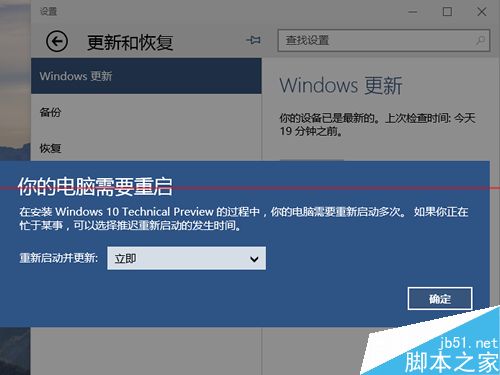1、其实方法是一个很老套的方法,就是手动让其中一台电脑下载更新,我就以自己的电脑为例,点击开始的设置,再点击[更新与恢复]下载更新
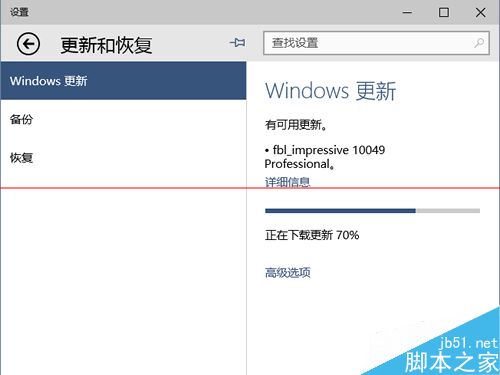
2、然后就是等待电脑下载更新文件到本地,当提示[安装]的时候不要点击安装。下面就是解决问题的重点咯,请好好看了
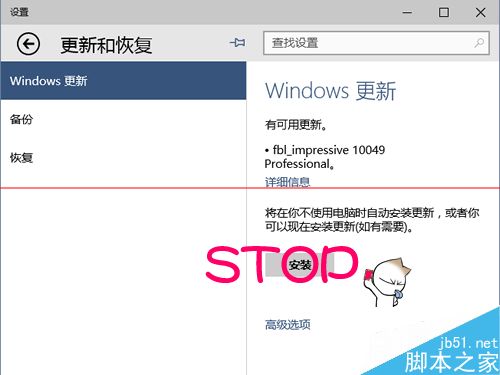
3、把更新程序停留不要关闭,然后从系统盘找到以下目录,通过查看文件夹的大小找出更新文件的所在目录,一般大小为2G的那个
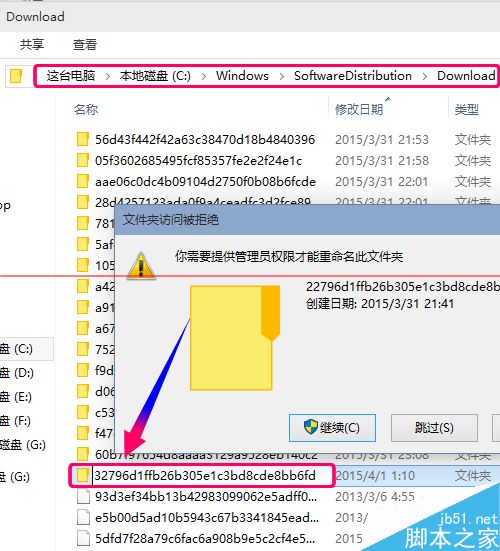
4、找到更新文件夹,接下来就是复制到U盘上面去,过了这个店就没机会了,悄悄地告诉你,如果你点击了[安装],此更新文件的内容夹就会被清空,你想找回更新文件就等于没有机会了,因此一定是按照步骤来操作
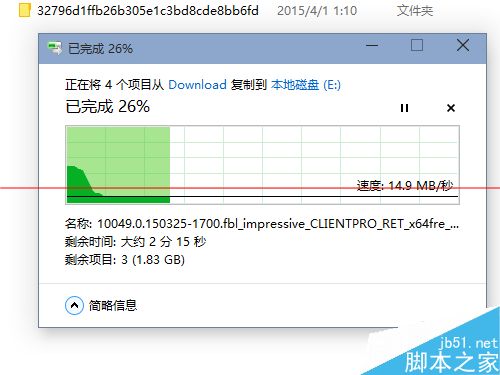
5、获取了更新文件,接下来的工作就好办了~把更新文件复制到每一台电脑上
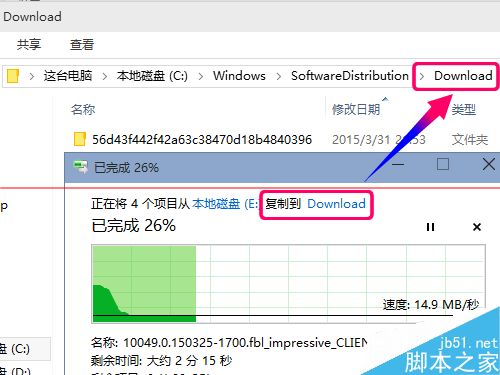
6、只欠东风!这个东风就是在开始菜单搜索栏输入update打开更新程序,或者从开始菜单点击设置,打开更新和恢复程序也行
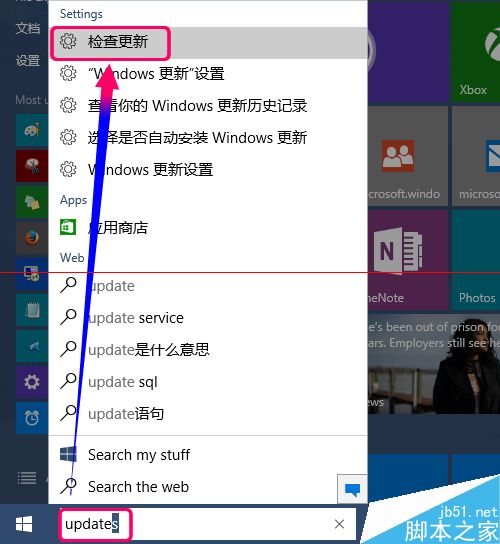
7、由于你覆盖了原本电脑上的更新文件,点击[重试]检查更新,原本无法下载更新文件的电脑,因为已存在完好的更新文件,直接执行安装了
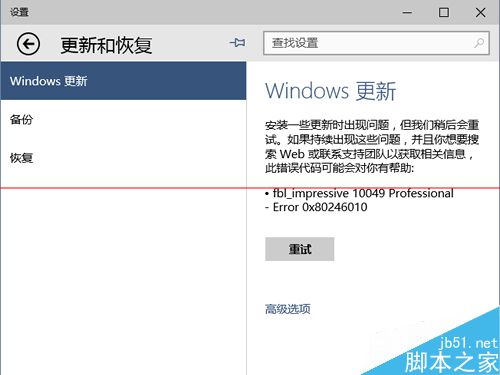
8、更新文件初步完成安装,接下来就是重启电脑安成系统文件的更新操作。用此方法去更新升级几十台电脑,总时间也不超过两个小时,总比集体更新来的可靠.因为有时批量更新容易造成带宽占用,反而让服务器拒绝无法下载更新